- Autor Abigail Brown [email protected].
- Public 2023-12-17 06:42.
- Naposledy změněno 2025-06-01 07:16.
Chyby konfigurace širokopásmového routeru, bezdrátové rušení nebo několik dalších technických problémů nepříznivě ovlivňují rychlost a stabilitu vašeho internetového připojení. Sami diagnostikujte a opravte příčiny svého pomalého připojení k internetu, než sáhnete po potenciálně drahé technické podpoře.
Zastavte programy na pozadí, které omezují šířku pásma
Některé softwarové aplikace, jako je Windows Update a další aktualizace softwaru, spouštějí procesy na pozadí, které jsou skryté za jinými aplikacemi nebo jsou minimalizovány na systémovou lištu, kde tiše spotřebovávají síťové zdroje. Tyto aplikace jsou navrženy tak, aby vykonávaly užitečnou práci a neměly by být ze zařízení odstraňovány.
Hry a další programy, které pracují s videem, vyžadují značnou šířku pásma. Když jsou spuštěny, omezují šířku pásma, která je k dispozici pro jiné aplikace. Při odstraňování problémů s pomalou sítí zkontrolujte v počítači aktivitu sítě na pozadí.
Na celkovou šířku pásma může mít vliv jiná síťová aktivita. Chytrý televizor streamující filmy, kamera neustále přenášející HD video a chytré reproduktory přehrávající hudbu mohou vše v síti zpomalit.
Mnoho her spouští stahovací programy, které hru opravují bez dalšího zásahu nebo vašeho schválení. Pokud se vám náhle zdá rychlost stahování nízká, zjistěte, zda vaše oblíbená hra stahuje několik gigabajtů opravných souborů.
Vyhněte se rušení signálu, které zpomaluje rychlost vašeho internetu
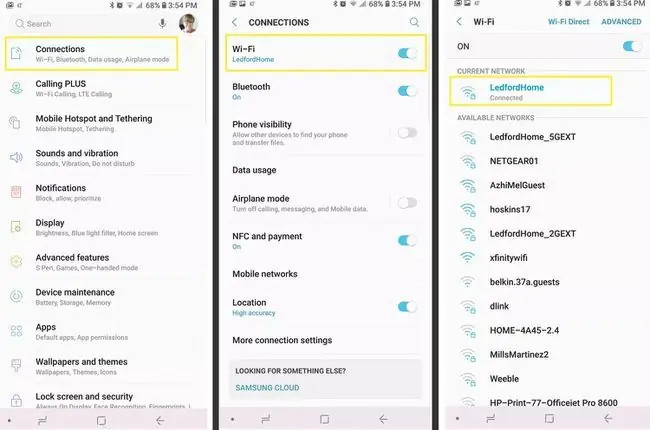
Wi-Fi a další typy bezdrátových připojení často fungují špatně kvůli rušení signálu, což vyžaduje, aby počítače neustále znovu posílaly zprávy, aby se předešlo překrývání signálů.
Domácí spotřebiče a bezdrátové sítě vašich sousedů mohou rušit vaše počítače. Změňte umístění routeru pro lepší výkon a změňte číslo kanálu Wi-Fi. Obecně platí, že čím blíže je vaše zařízení k routeru, tím lepší je Wi-Fi připojení.
Chcete-li ověřit, zda je příčinou pomalého připojení k internetu bezdrátové rušení, připojte počítač k síti Wi-Fi a změřte její výkon. Poté připojte stejný počítač ke kabelové síti a poznamenejte si všechny změny výkonu.
Pokud kabel umožňuje lepší připojení, problém může spočívat v bezdrátovém připojení. Místo přesouvání routeru zvažte nastavení mesh sítě nebo opakovač signálu.
Velké, husté předměty, jako jsou krby, blokují signály Wi-Fi více než stěny. Zařízení, které je blízko routeru, ale je blokováno bariérou, se nemusí úspěšně připojit.
Ujistěte se, že váš router a další síťové vybavení fungují
Pokud routery, modemy nebo kabely nefungují správně, nepodporují správně síťový provoz při plné rychlosti. Určité technické závady v síťovém vybavení negativně ovlivňují výkon, i když připojení lze stále realizovat.
Chcete-li odstraňovat problémy s potenciálně vadným zařízením, dočasně přeuspořádejte a překonfigurujte své zařízení a přitom experimentujte s různými konfiguracemi. Systematicky se snažte obejít router, vyměnit kabely a testovat s více zařízeními, abyste izolovali pomalý výkon na konkrétní součást systému. Poté se rozhodněte, zda jej lze upgradovat, opravit nebo vyměnit.
Pozor na červy a jiný malware
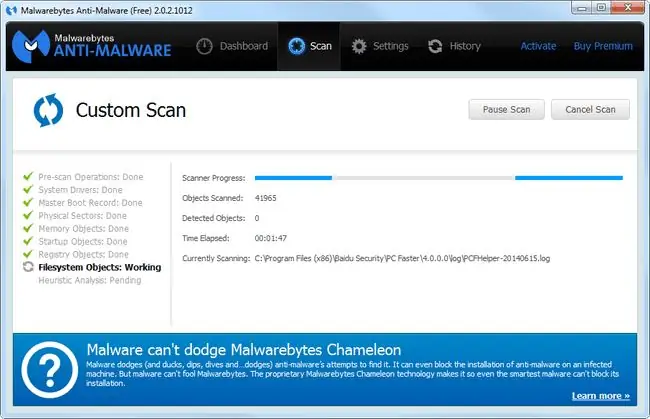
Internetový červ je škodlivý softwarový program, který se šíří ze zařízení na zařízení prostřednictvím počítačových sítí. Pokud se některý z vašich počítačů nakazí internetovým červem nebo jiným malwarem, může spontánně generovat síťový provoz bez vašeho vědomí a způsobit, že se vaše internetové připojení bude zdát pomalé.
- Pravidelně prohledávejte viry a další malware.
- Udržujte aktualizovaný antivirový software pro zachycení a odstranění červů a malwaru.
- Vyzkoušejte nástroj na odstranění malwaru.
Zkontrolujte nastavení routeru, abyste zrychlili své připojení
Širokopásmový směrovač jako ústřední prvek sítě může být zodpovědný za pomalá internetová připojení, pokud je nesprávně nakonfigurován. Například nesprávné nastavení MTU routeru vede k problémům s výkonem, pokud je nastaveno příliš vysoko nebo příliš nízko.
Zajistěte, aby nastavení vašeho routeru zůstalo v souladu s dokumentací výrobce a doporučeními vašeho poskytovatele internetových služeb.
Zaznamenejte si všechny změny, které provedete v konfiguraci routeru, abyste je mohli později v případě potřeby vrátit zpět.
Zkontrolujte, zda je rychlost vaší sítě pomalá
Příležitostně spusťte testy rychlosti, abyste zkontrolovali kvalitu svého internetového připojení. Tyto testy odhalí, zda není narušeno odchozí připojení vašeho místního počítače. Pokud při testu rychlosti dosáhnete slušné propustnosti, ale připojení vašeho počítače se stále zdá pomalé, problém může spočívat ve vašem počítači (například aktivní relace stahování nebo jste maximalizovali využití paměti, disku nebo CPU na vašem zařízení).
Pokud váš počítač využívá více než 80 procent konzistentního využití systémové paměti, diskového vstupu/výstupu nebo cyklování CPU, může mít počítač potíže s udržením optimálního výkonu. Následuje zpomalení sítě - ne proto, že je síť problematická, ale proto, že je počítač přetížený.
Chcete-li zkontrolovat relativní využití zdrojů, abyste zjistili, zda jiná komponenta ovlivňuje výkon sítě ve Windows 10, klikněte pravým tlačítkem na tlačítko Start, vyberte Správce úloha zvolte Performance Na počítači se systémem Linux použijte příkaz top. Na Macu otevřete Sledování aktivity.
Zavolejte svému poskytovateli internetových služeb
Rychlost internetu v konečném důsledku závisí na poskytovateli služeb. Váš ISP může změnit konfiguraci sítě nebo se může vyskytnout technické potíže, které neúmyslně způsobí, že vaše internetové připojení bude fungovat pomalu. Poskytovatelé internetových služeb mohou také do sítě instalovat filtry nebo ovládací prvky, které snižují výkon vaší sítě.
Neváhejte kontaktovat svého poskytovatele služeb, pokud máte podezření, že je zodpovědný za vaše pomalé připojení k internetu.
Různé typy připojení k internetu nabízejí různé kompromisy. Pokud máte připojení DSL a zaznamenáte zpomalení během špičkových večerních a víkendových období, může se stát, že mnoho připojených domácností ve vašem okolí používá stejný přístupový bod.






